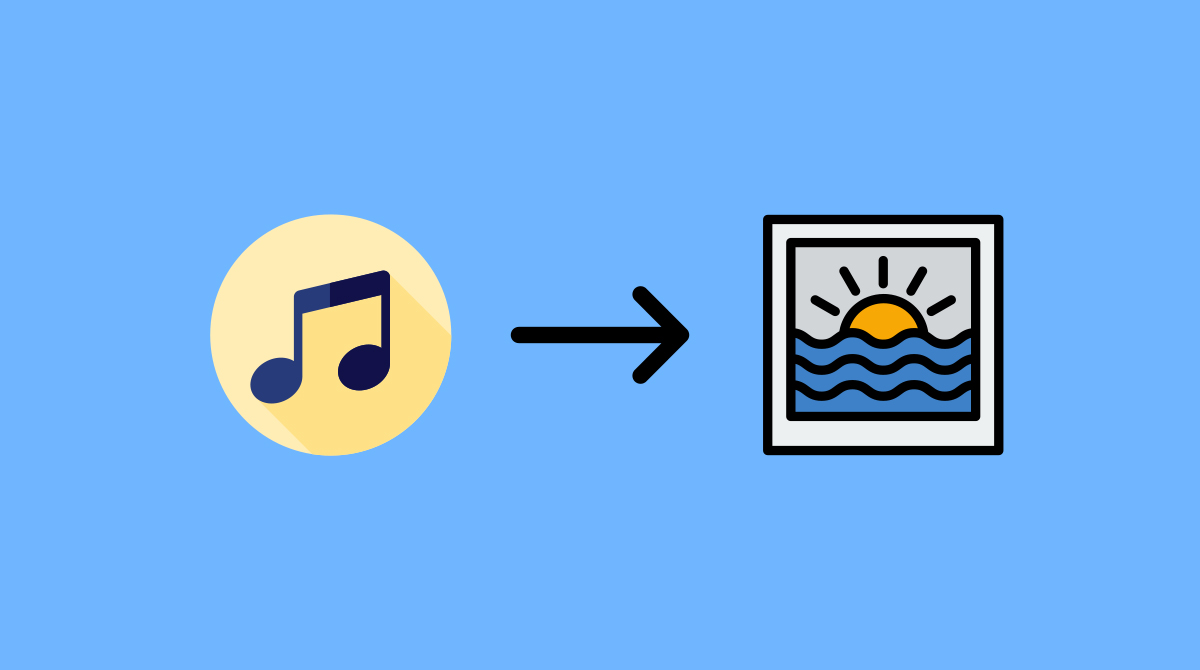
Colocar música em uma foto É uma forma de tornar nossa publicação mais dinâmica e movimentar melhor nas redes sociais. É também uma forma de expressar um sentimento sem a necessidade de recorrer a mensagens escritas, embora também possa ser por uma razão tão humilde e simples como simplesmente querer acompanhar uma imagem de uma música que gostamos.
O processo para alcançá-lo varia dependendo do que fazemos com. Em outras palavras, existem diferentes aplicativos que permitem emparelhar um arquivo de música com uma imagem, e em cada um deles o mesmo objetivo é alcançado com etapas diferentes. Seja como for, neste artigo veremos os melhores aplicativos para adicionar música a uma foto e como fazê-lo com cada um.
InShot
InShot é um dos aplicativos mais populares para criar um clipe de música a partir de uma foto. Além disso, é uma das opções mais versáteis que podem ser encontradas na loja de aplicativos do Google quando o assunto é edição de vídeos e fotos.
Pára coloque música em uma foto com InShot, abra o aplicativo e clique em Vídeo. A partir daí, vamos para a guia foto e escolhemos aquele (ou aqueles) que vamos converter em vídeo. Quando terminarmos, clique no botão de confirmação que aparece no canto inferior direito da tela. Uma vez que o tenhamos, iremos para a tela de edição, onde teremos que clicar no botão Música:
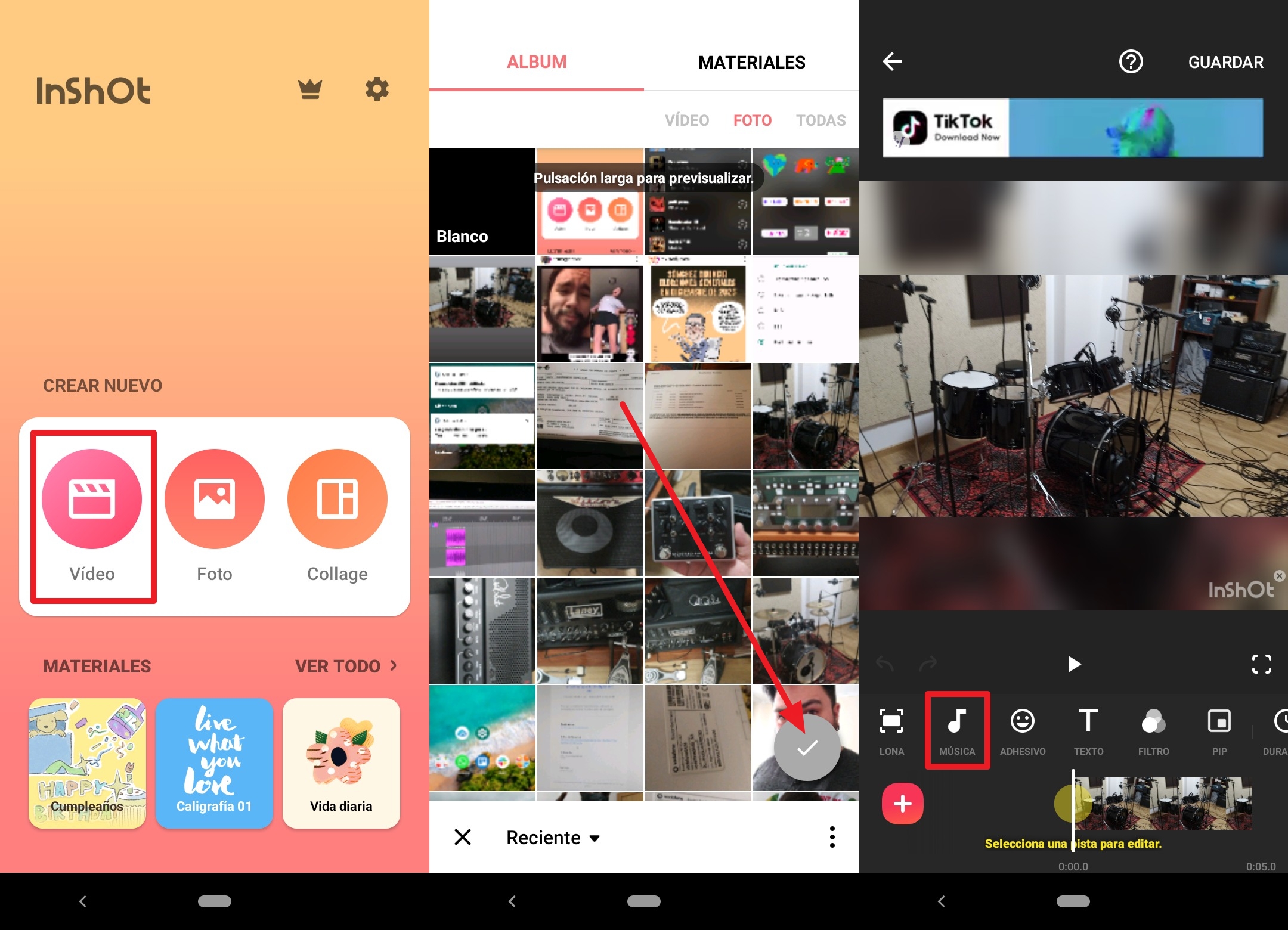
Aqui encontraremos uma opção para escolher uma música que está na Internet ou usar nossa biblioteca de músicas local (se tivermos uma). Para evitar dores de cabeça desnecessárias (caso os serviços não se comuniquem, sobretudo), é recomendado usar a biblioteca de música local. Após escolher esta opção, um navegador de arquivos será aberto, de onde você poderá escolher e colocar a música que deseja adicionar. Depois de selecioná-lo, você retornará à tela de edição, de onde poderá adicionar mais músicas ou deixar a que já possui. Por fim, toque no botão do lado direito da tela para criar o clipe, que será salvo no seu telefone:
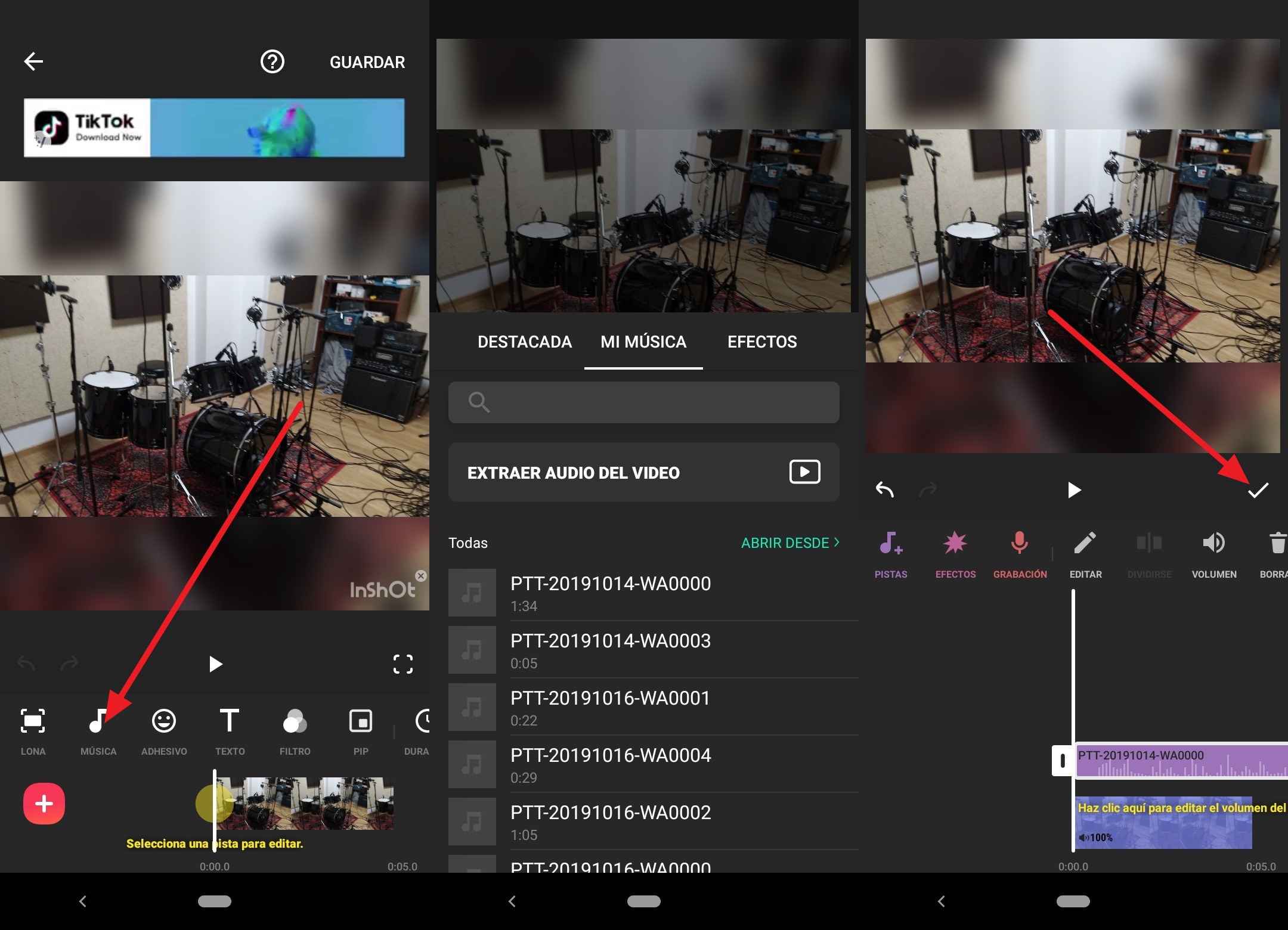
Fotos do Google
É muito bom ter um app de terceiros versátil que permite adicionar música a uma foto, mas a verdade é que O Google Fotos também tem esse recurso e é instalado em todos os dispositivos Android nativamente. Muitos usuários ficam surpresos ao descobrir que não serve apenas para salvar uma cópia de backup de nossas fotos na nuvem, além de oferecer funções básicas de edição.
Para adicionar música a uma foto com este aplicativo, abrimos e vamos para a guia Biblioteca. Lá, clicamos no botão Utilidades, depois clique em Filme (terceiro botão na parte superior da tela). Um assistente será aberto onde nos perguntarão sobre que tipo de filme queremos criar. Neste caso nós pressionamos sobre o botão Novo filme:
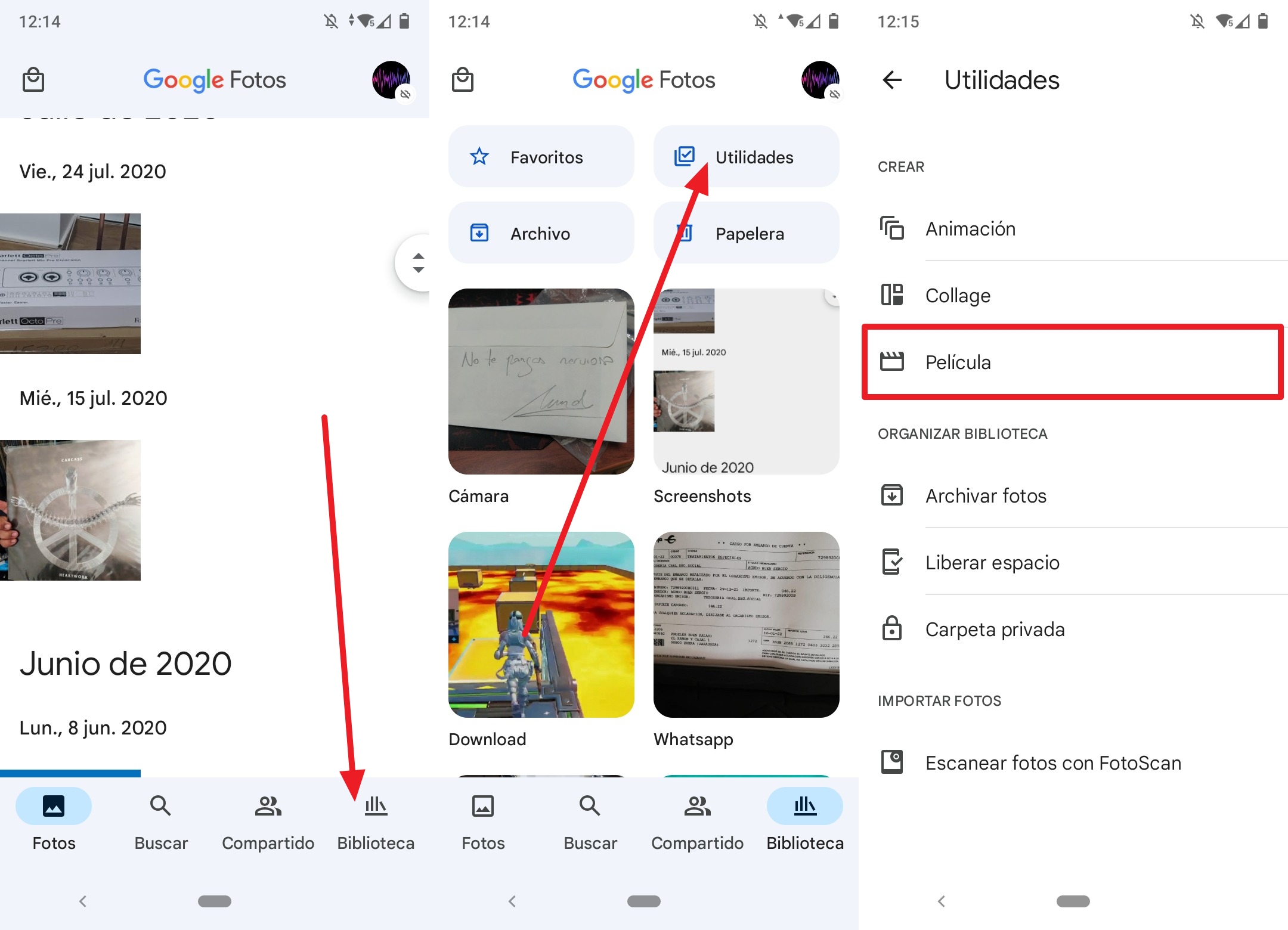
Uma galeria de imagens será aberta, de onde teremos que selecionar uma ou mais imagens que queremos colocar e clicar no botão Criar. Quando você terminar aqui, você chegará ao tela de edição de clipe. Aqui você pode aumentar ou diminuir a duração dela, tudo através do controle deslizante que possui uma miniatura da imagem no lado esquerdo da tela. Quando tiver decidido a duração do clipe, observe o botão da figura musical à direita da barra de tempo. Se você clicar nele, poderá adicionar um arquivo de música da Internet ou de sua coleção de músicas local (novamente, recomendamos a opção local). Selecione o arquivo desejado no navegador que será aberto:
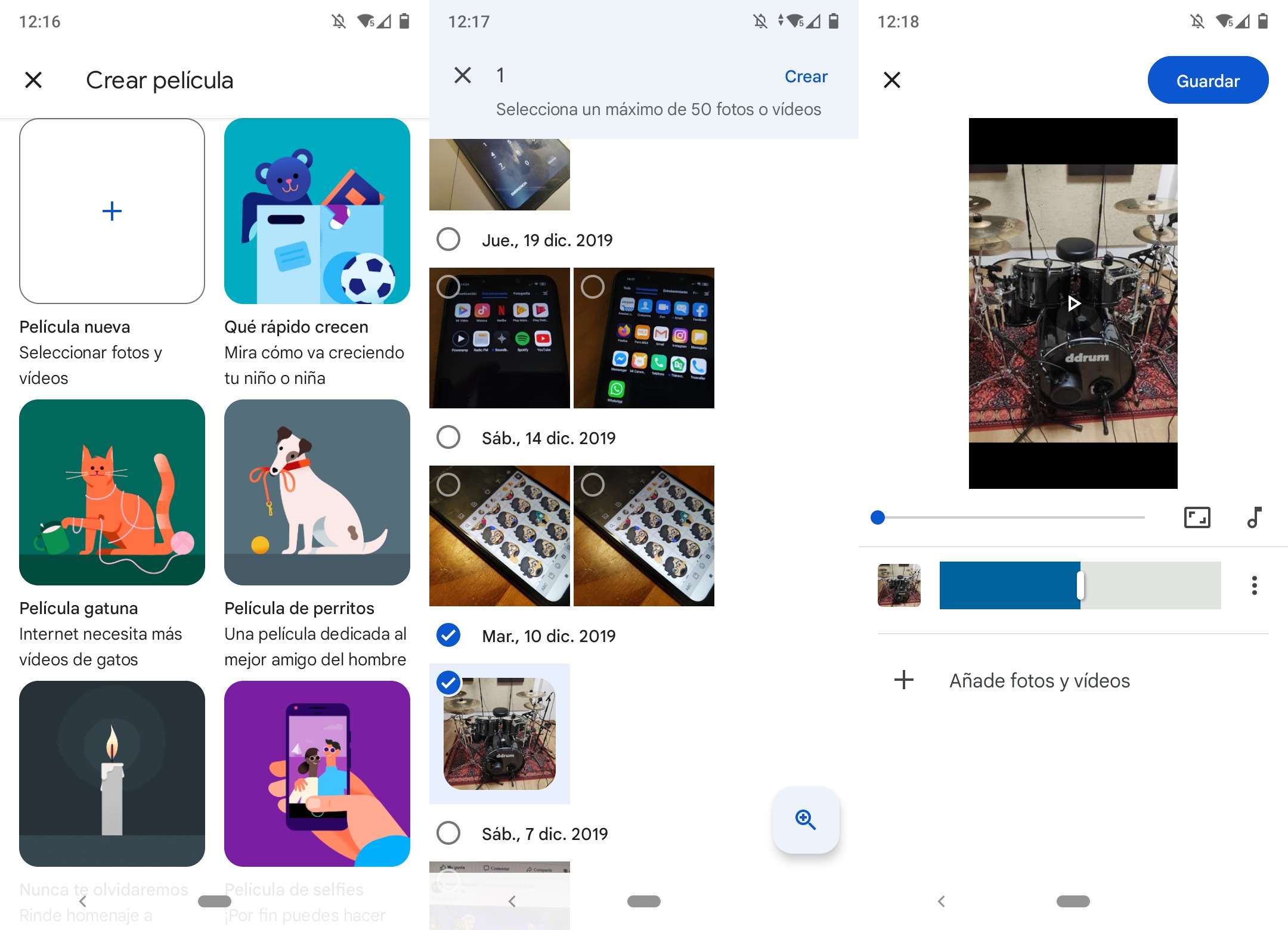
Depois de decidir qual música deseja tocar, você retornará à tela de edição. Agora, embora o Google Fotos permita edição suficiente para esse tipo de tarefa, é muito básico e rudimentar; você não poderá escolher qual parte da música deseja tocar. Para obter algo mais complexo, você terá que recorrer a aplicativos como o já mencionado InShot... ou o que mencionaremos abaixo.
Instagram não permite adicionar música a uma foto per se. Ou seja, você não poderá criar uma publicação que tenha uma música acompanhando... você pode criar uma história que tenha música. Para fazer isso, abra o Instagram e clique no botão para criar uma nova postagem. Então escolha História no menu que aparece e, em seguida, a foto que deseja usar. Com a foto já colocada, clique no botão para selecionar adesivos e, no menu que aparece, clique em Música:

Uma lista de músicas aparecerá. Você pode escolher um daqueles que aparecem, ou você pode encontrar o que você quer. Quando você fizer isso, a música será colocada na foto e você poderá escolher qual fragmento deseja reproduzir na história. Quando tiver decidido o que quer ouvir, clique em Pronto.
agora sua história estará pronto para ser publicado. Clique no botão Compartilhar com para lançá-lo na rede social. Lembre-se que o histórias eles são temporários, você terá que salvá-lo em sua seção de destaques para poder retornar a essa imagem com música sempre que quiser vê-la novamente.
